Chrome OS ewoluował od prostego systemu opartego na przeglądarce do rozbudowanego środowiska z mnóstwem funkcji i konfigurowalnych ustawień. Użytkownicy Chromebooków mają możliwość personalizacji wielu aspektów, od korzystania z emotikonów po zaawansowane zarządzanie zasobami poprzez menedżera zadań. W kontekście preferencji językowych, Chromebooki oferują teraz zaawansowane opcje dostosowywania. Pozwalają na ustawienie odrębnych języków dla systemu, treści internetowych, klawiatury i wprowadzania głosowego, a system operacyjny Chrome zapamiętuje te ustawienia. Jeśli pragniesz jeszcze bardziej dopasować swojego Chromebooka do swoich potrzeb, personalizując preferowany język, skorzystaj z poniższego poradnika.
Zmiana Języka na Chromebooku (2023)
Zmiana Języka Systemowego na Chromebooku
Aby zmienić język interfejsu w całym systemie Chromebook, wystarczy dokonać modyfikacji w ustawieniach. Poniżej przedstawiono, jak to zrobić:
1. Otwórz panel Szybkich Ustawień, który znajduje się w prawym dolnym rogu ekranu i kliknij ikonę ustawień (symbol koła zębatego).
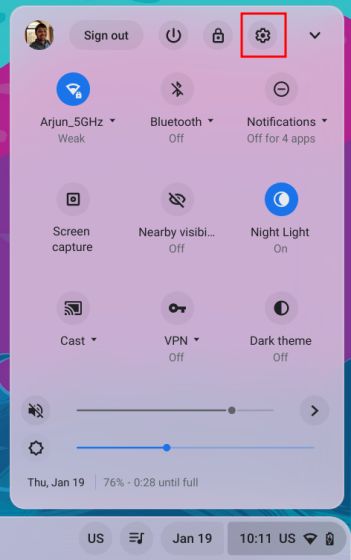
2. W oknie Ustawień, w lewym panelu bocznym, kliknij opcję „Zaawansowane”, aby rozwinąć menu. Następnie wybierz „Języki i metody wprowadzania”.
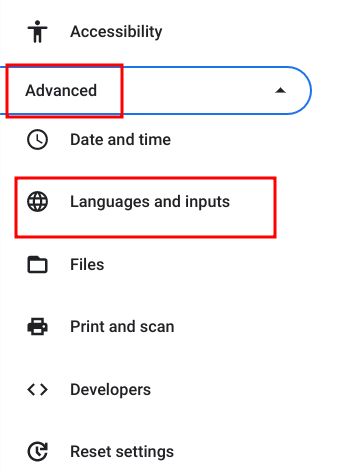
3. W kolejnym kroku, w prawym panelu, wybierz opcję „Języki”.
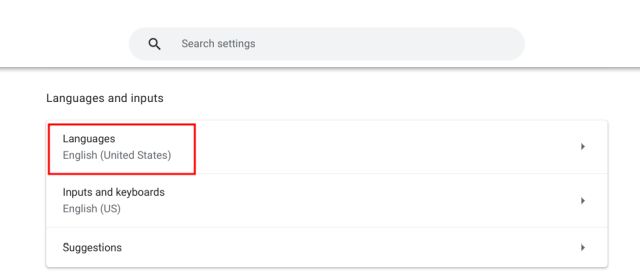
4. Kliknij przycisk „Zmień” obok pola „Język urządzenia”.
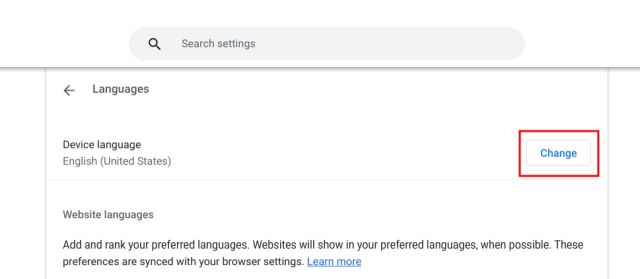
5. Wybierz pożądany język z listy, a następnie kliknij przycisk „Potwierdź i uruchom ponownie”. Spowoduje to ponowne uruchomienie Chromebooka, a język interfejsu systemu Chrome OS zostanie zmieniony na ten, który został przez Ciebie wybrany.
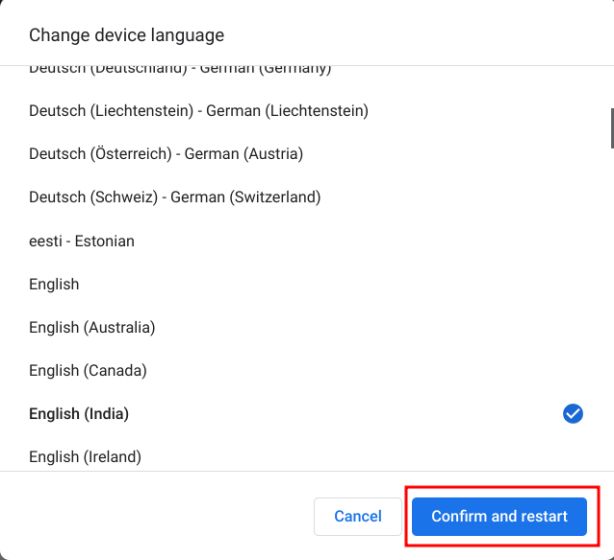
Zmiana Języka Wyświetlania Stron Internetowych na Chromebooku
Możliwe jest ustawienie preferowanego języka dla treści wyświetlanych na stronach internetowych. W przypadku, gdy dana strona nie jest dostępna w wybranym języku, można określić dodatkowe języki w kolejności preferencji. Oto instrukcja, jak to zrobić:
1. Otwórz Ustawienia i przejdź do sekcji „Języki i metody wprowadzania” w lewym panelu bocznym, tak jak zostało to opisane wcześniej. Następnie, w prawym panelu, wybierz „Języki”.
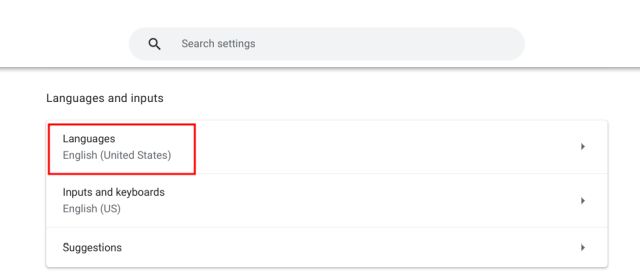
2. Jeśli preferowany język nie znajduje się na liście, kliknij „Dodaj języki”. W wyświetlonym oknie wybierz język, który chcesz dodać.
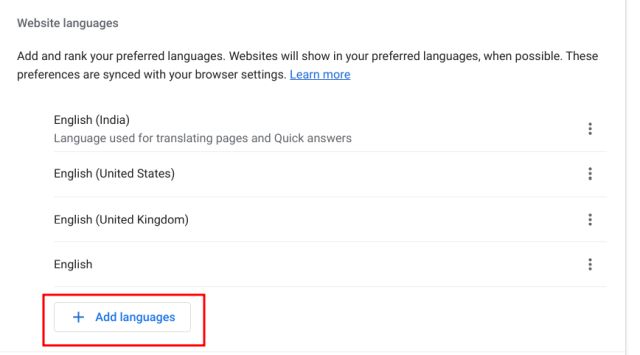
3. Kliknij ikonę trzech kropek obok wybranego języka i, w zależności od preferencji, przesuń go na liście w górę lub w dół. Upewnij się, że preferowany język jest umieszczony na samej górze. Od tego momentu przeglądarka Google Chrome będzie wyświetlać strony internetowe w wybranym przez Ciebie języku.
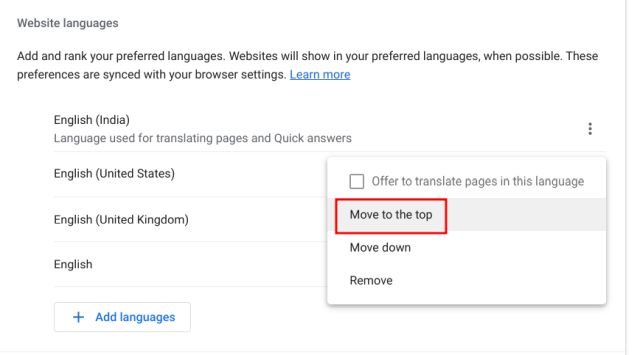
Zmiana Języka Konta Google na Chromebooku
1. Istnieje również opcja zmiany domyślnego języka konta Google na Chromebooku. W tym celu, otwórz adres myaccount.google.com/language w przeglądarce Chrome.
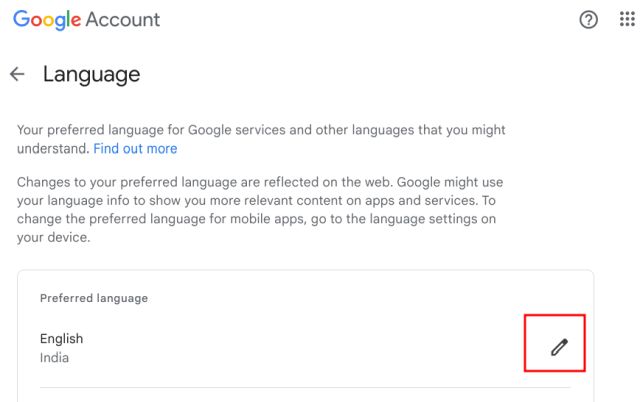
2. Kliknij ikonę „pióra”, aby zmienić preferowany język. Możesz również wybrać dodatkowe języki, które będą używane w aplikacjach i usługach Google.
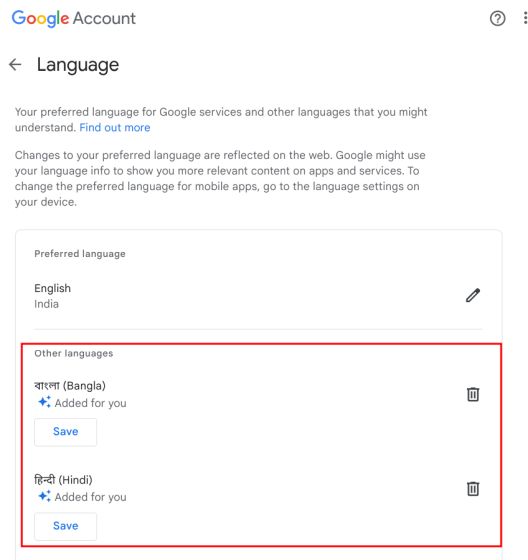
Zmiana Języka Wprowadzania na Chromebooku
1. Aby zmienić język wprowadzania, czyli język używany podczas pisania z klawiatury lub dyktowania głosem, przejdź do Ustawień i wybierz sekcję „Języki i metody wprowadzania” w menu „Zaawansowane” w lewym panelu bocznym.
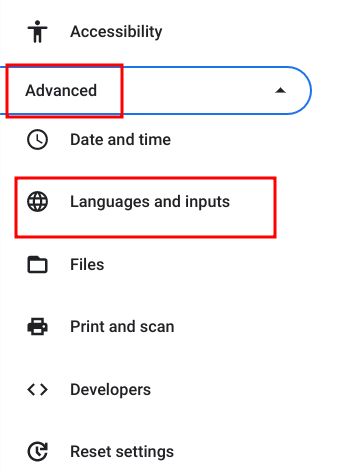
2. W prawym panelu kliknij „Wejścia i klawiatury”.
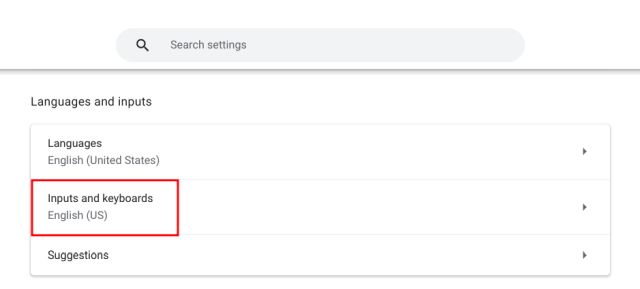
3. W sekcji „Metody wprowadzania” możesz usunąć niechciane języki, klikając przycisk „X”. Dodatkowo, klikając „Dodaj metody wprowadzania”, możesz dodać nowe języki do pisania lub dyktowania.
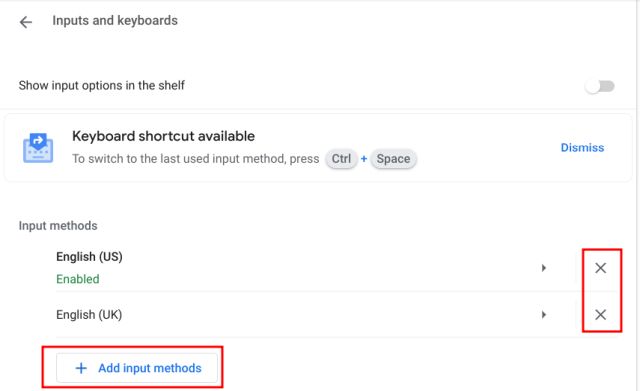
4. Wybierz język, który chcesz używać podczas pisania z klawiatury.
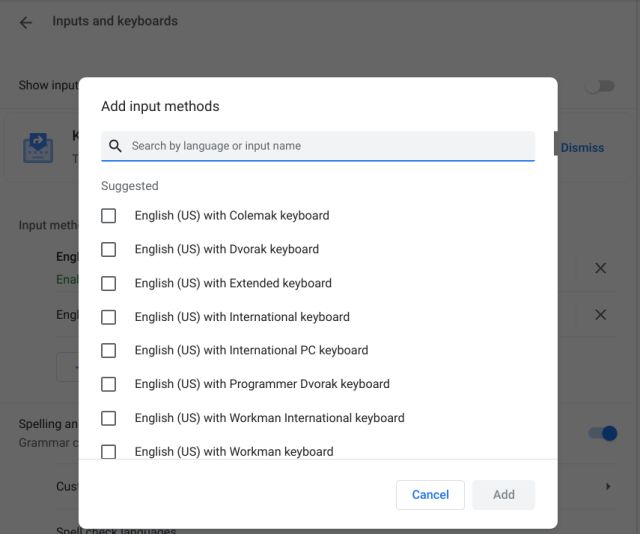
5. Możesz dodać wiele języków, aby mieć możliwość szybkiego przełączania między nimi z poziomu półki Chrome OS (pasek zadań).
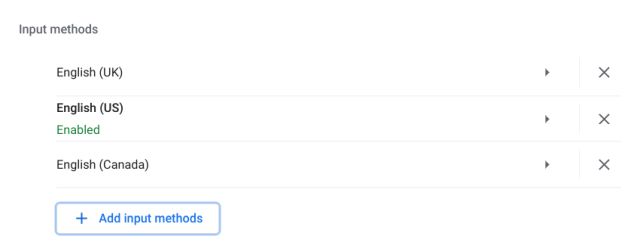
6. Aktywuj opcję „Pokaż opcje wprowadzania na półce” w ustawieniach „Wejścia i klawiatury”.
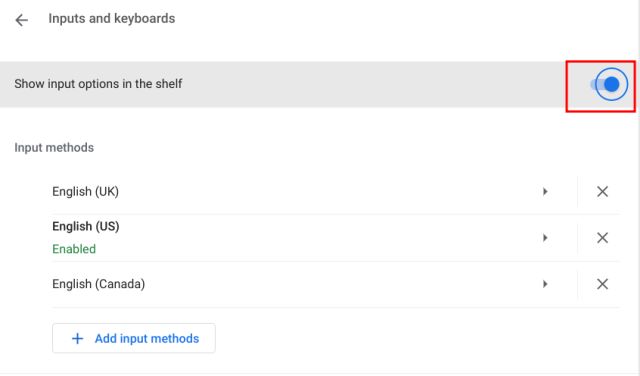
7. Kliknij przycisk zmiany języka na półce, a następnie wybierz preferowaną metodę wprowadzania.
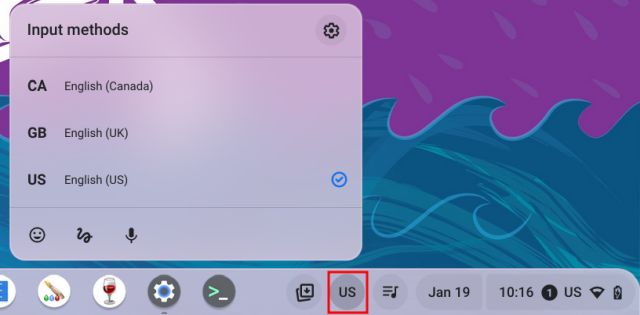
Zmiana Języka Wprowadzania na Chromebooku za Pomocą Skrótu Klawiaturowego
Możesz szybko przełączać język wprowadzania na swoim Chromebooku za pomocą skrótu klawiaturowego. Oto jak to zrobić:
1. Naciśnij jednocześnie klawisze „Ctrl + spacja”. Metoda wprowadzania zostanie zmieniona na kolejny język z listy, pod warunkiem, że dodałeś kilka języków do pisania/dyktowania.
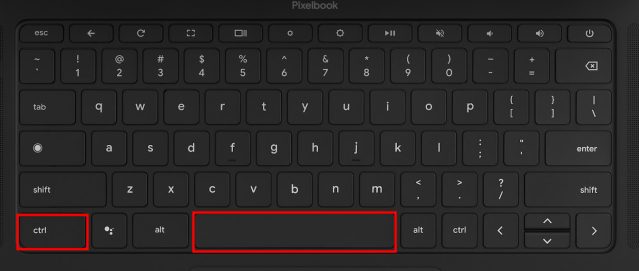
2. Możesz również użyć skrótu „Ctrl + Shift + Spacja”, aby przejść do następnego języka. Aktualnie wybrany język będzie widoczny w prawym dolnym rogu ekranu. Dzięki temu, zmiana języka wprowadzania na Chromebooku jest szybka i wygodna.
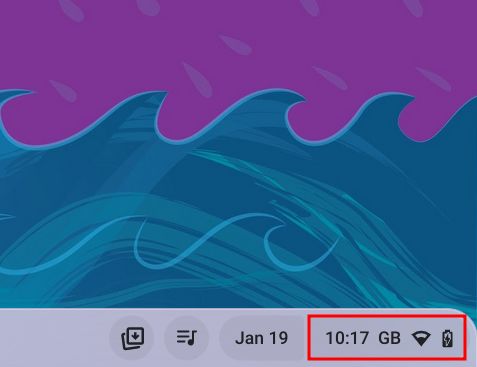
Wybierz Swój Preferowany Język na Chromebooku
Przedstawiliśmy pięć sposobów na dodanie i zmianę preferowanego języka na Chromebooku. Możesz dostosować język całego systemu operacyjnego Chrome, ustawić preferowany język dla konta Google, określić kolejność języków wyświetlania treści w Internecie, a także modyfikować metody wprowadzania. To wszystko, co chcieliśmy Ci przekazać. Jeśli chcesz dowiedzieć się, jak zaktualizować system Chromebooka do najnowszej wersji, zapraszamy do naszego powiązanego poradnika. Jeśli zapomniałeś hasła do Chromebooka, skorzystaj z naszego przewodnika, który pomoże Ci ustawić nowe hasło. W przypadku dodatkowych pytań, prosimy o umieszczenie ich w sekcji komentarzy.
newsblog.pl
Maciej – redaktor, pasjonat technologii i samozwańczy pogromca błędów w systemie Windows. Zna Linuxa lepiej niż własną lodówkę, a kawa to jego główne źródło zasilania. Pisze, testuje, naprawia – i czasem nawet wyłącza i włącza ponownie. W wolnych chwilach udaje, że odpoczywa, ale i tak kończy z laptopem na kolanach.